Volver
Configuración de empresas
Configuración
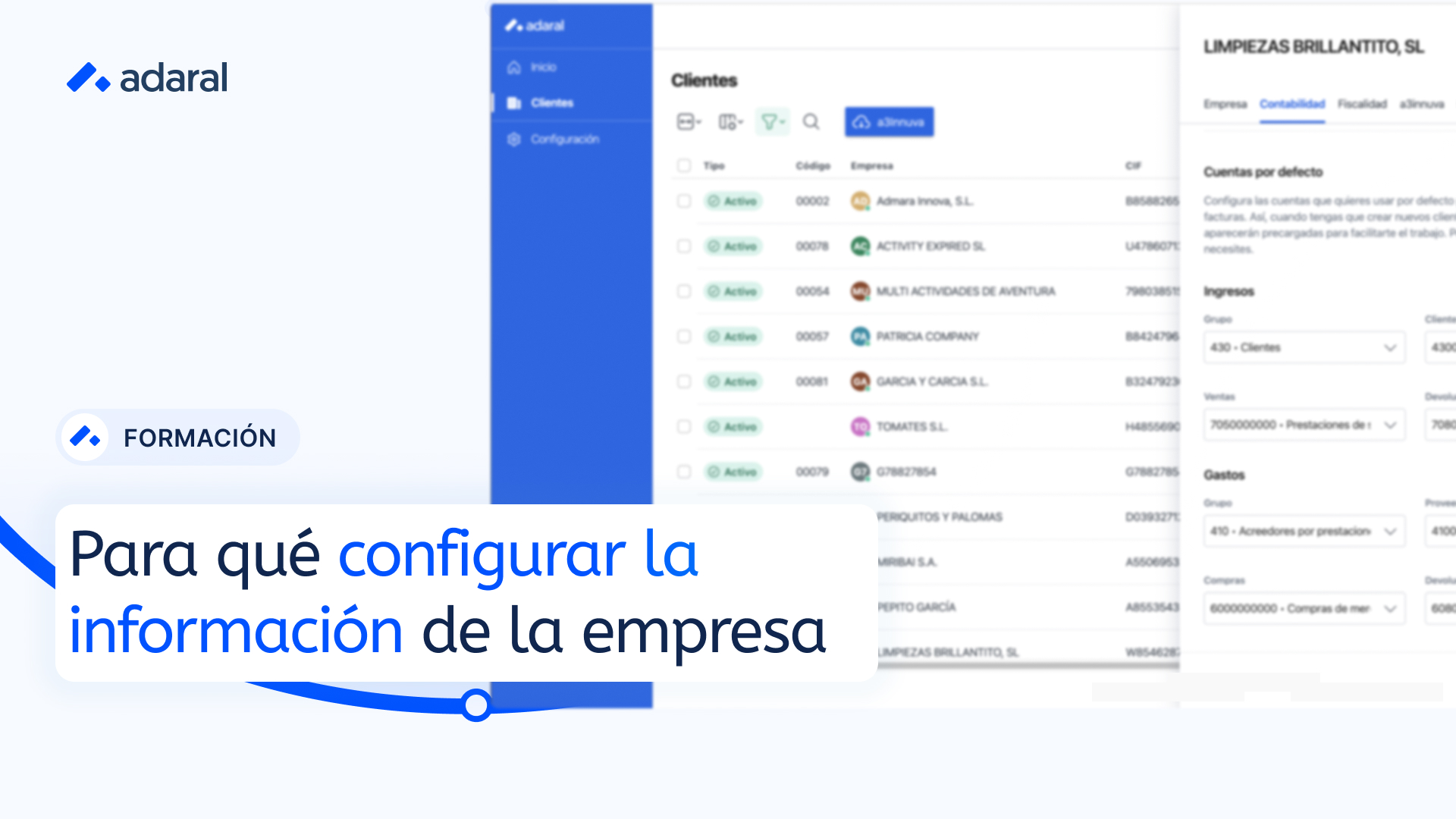
Una correcta configuración de las empresas en Adaral es esencial para optimizar la eficiencia en la revisión y contabilización de documentos. A continuación, se detallan los pasos y consideraciones clave para asegurar una configuración adecuada.
1. Acceso a la Configuración de la Empresa
- Selecciona la empresa que deseas configurar.
- Pulsa en Configuración.
2. Datos Generales de la Empresa
En la pestaña "Empresa" introduce el nombre, NIF y dirección de la empresa.
Esta información es fundamental para identificar la empresa en la pantalla de inicio y en el selector de empresas.
3. Configuración Contable
En la pestaña "Contabilidad" establece las cuentas y parámetros predeterminados que utilizará Adaral para facilitar la generación de los asientos contables.
Longitud de cuentas contables
Este campo se obtiene automáticamente del software contable y define la longitud con la que se construyen las cuentas (por ejemplo, 8 dígitos). Es fundamental para garantizar la integridad del plan contable.
Cuentas por defecto
Puedes configurar cuentas base que Adaral utilizará automáticamente en los siguientes escenarios:
- Grupo: Al crear un nuevo cliente o proveedor, se asignará la siguiente cuenta libre dentro del grupo indicado (por ejemplo, 430 o 400).
- Cuenta de Clientes/Proveedores:Se utiliza para que puedas contabilizar documentos a los que no quieras identificar información específica del cliente o proveedor (Ejemplo: facturas de clientes sin poner el nif)
- Cuenta de Ventas/Compras:Se asigna como contrapartida cuando se procesa un documento de un cliente o proveedor no registrado en Adaral
- Cuenta de Devoluciones (Ventas/Compras):Se emplea como contrapartida en documentos rectificativos
- Cuenta de Vencimientos: se emplea como contrapartida del cobro o pago en los vencimientos de facturas siempre que no esté especificada otra en el cliente o proveedor.
Esto agiliza el proceso de revisión, ya que muchas facturas pueden clasificarse automáticamente sin intervención manual.
Concepto para el asiento contable
Aquí puedes definir una plantilla personalizada para el campo "Concepto" del asiento generado por cada factura. Esto es especialmente útil si deseas que el concepto incluya automáticamente datos clave del documento.
Puedes usar variables introducidas con @ para extraer automáticamente información de la factura, como: número de factura, fecha factura o nombre del contacto.
ℹ️ Si dejas este campo vacío, el programa contable (por ejemplo, A3ECO) aplicará su texto por defecto.
Ejemplo:
Si defines la plantilla como Factura @numero de @contacto. El asiento podría tener como concepto "Factura F563 de Zapatería López"
Bloquear contabilidad
Desde aquí puedes establecer una fecha de cierre contable para impedir la contabilización de documentos en periodos ya revisados o cerrados. Es especialmente útil al finalizar una presentación de impuestos evitar contabilizar facturas en periodos de impuestos ya presentados.
- Indica la fecha hasta la cual se bloquea la contabilidad.
- No se podrán generar asientos cuya fecha contable sea anterior o igual a la indicada.
Vencimientos
Indica si la empresa trabaja con vencimientos en el Software contable, para que al contabilizar la factura se contabilicen también sus vencimientos.
4. Configuración Fiscal
En la pestaña "Fiscalidad" establece los criterios fiscales que afectarán tanto a la emisión como a la contabilización de las facturas de la empresa. Es fundamental para asegurar que el tratamiento fiscal sea correcto y se refleje adecuadamente en tus libros y modelos tributarios.
Empresa sujeta a SII (Suministro Inmediato de Información)
Indica si la empresa está sujeta al régimen de SII. Si está sujeta se completará toda la información necesaria para la presentación del SII, como la fecha de registro factura o la descripción de las operaciones facturadas.
Actividades de la Empresa
Especifica las actividades de la empresa. Esta información se utiliza al crear clientes, proveedores y al procesar documentos.
Puedes registrar varias actividades, pero la marcada como "Actividad Principal" será la que se utilice automáticamente al crear nuevas facturas o tickets cuando no se indique una diferente
6. Recepción de Documentos
En la pestaña "Recepción de documentos" te permite definir cómo y desde dónde se recibirán los documentos de tu cliente en Adaral, facilitando la automatización y centralización de la información para su posterior revisión y contabilización.
- Dropbox: Selecciona las carpetas donde se ubicarán los documentos que recibas de este cliente. De esta forma cuando subas un documento a la carpeta de Dropbox instantáneamente aparecerá en Adaral.
- Integraciones:
- Holded: permite que cuando tus clientes creen clientes, proveedores y facturas en Holded aparezcan automáticamente en Adaral. Gracias a esta integración, tendrás la información siempre actualizada en Adaral y lista para su revisión y contabilización sin tener que cargarla manualmente
Simplifica tu despacho.
Colabora sin barreras.
Solicita una demo
Descubre como te ayuda Adaral
Una persona del equipo te contactará para realizar una demo personalizada.



Proyecto financiado por el CDTI:




Proyecto financiado por el Centro para el Desarrollo Tecnológico Industrial (CDTI) dentro de la Línea de Proyectos de I+D y ha sido cofinanciado por la Unión Europea a través del FEDER. Más información.
© 2024 Adaral. Todos los derechos reservados.
Usamos cookies de terceros para personalizar tu experiencia en esta página.
Close Cookie Preference Manager
Preferencias de cookies
Al hacer clic en "Aceptar todas las cookies", aceptas el almacenamiento de cookies en tu dispositivo para mejorar la navegación del sitio, analizar el uso del sitio y ayudar en nuestros esfuerzos de marketing, según lo indicado en nuestra política de privacidad.
Descubre como te ayuda Adaral
Una persona del equipo te contactará para realizar una demo personalizada.



